Как да се справим с компютър без мишка
Как да си направим компютърно управление без мишка? Mouse емулация с помощта на клавиатурата. За да стартирате режим на симулация, натиснете последователно комбинация от клавиши: Left Alt + Shift + Left NumLock. В диалоговия прозорец, натиснете "Да", а след това в режим на мишката емулация ще започне да функционира.
Мишката е внезапно спира от експлоатация? Няма значение! Помощ от възможности, вградени в Windows и, разбира се, на клавиатурата.
*** ПРОДУКТИ БЛОК (Мишка) ***
мишка емулация
За да се контролира курсора на мишката с клавиатурата, трябва да се даде възможност на специален режим на работа - емулация. Това се прави по следния начин:- натиснете клавишната комбинация Alt + Left Left Shift + NumLock. В Щракнете върху бутона диалоговия прозорец "Да";
- отидете на режима на достъпност. В "Конфигуриране на бутон на мишка" с посочените параметри, като скорост на движение на показалеца на мишката;
- след стартиране на системния трей (областта за уведомяване) икона на мишката показва;
- Изход: Left Alt + Shift + Left NumLock пъти.
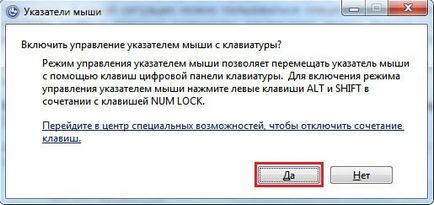
"Горещи" клавиши са разположени на цифровата клавиатура на дясно. Централна бутона "лиценз" не се използва. Лаптоп използва малка цифрова клавиатура (този, който вдясно).
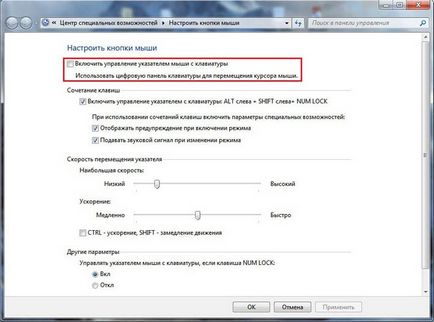
*** ПРОДУКТИ БЛОК (клавишни) ***
Как да работим без мишка
Помислете заданието на бутона:- NumLock спре и отново позволява режима на емулация;
- Всички ключови фигури, с изключение на "0" и "5" са отговорни за движението на курсора. Ако държите ключа, курсорът се движи по екрана;
- Ctrl и Shift да се забави или ускори движението на курсора. Въпреки това, тази възможност трябва да бъде включено в настройките (съответния етикет в началния етап на режима на начален емулация);
- "5" - кликнете;
- Кликнете два пъти върху - бърза последователност, натиснете "5" ключ. Бутон кликване на мишката е пример за подражание, в зависимост от начина, по който сега сте;
- "+" - два пъти върху бутона;
- "/" - отидете в режим на левия клавиш на мишката;
- "-" - включва десния бутон;
- "*" - прехода към режима на двата бутона едновременно;
- "0" - държи бутон на мишката,
- "." - ключов освобождаване.
Текущо състояние и дейността на всички по-горе команди се показва в системната област.
Комбинация от "горещи клавиши» Windows
"Горещи" по клавишите на компютъра, които се използват най-често:
- Enter - двоен клик;
- Изтриване - изтрива обекта.
- Win + B - превключва фокуса на системния трей. След това можете да използвате клавишите със стрелки, за да изберете, за да се симулира Въведете двоен клик, и Shift + F10, за да се симулира с десния бутон;
- Win + E - стартира проводник;
- Win + F - диригент работи търсенето с панела на дисплея;
- Win + R - отваря диалогов прозорец "Run";
- Shift + F10 - Показване на контекстното меню на текущия обект;
- Win + L - заключва компютъра.
*** ПРОДУКТИ БЛОК (геймърска мишка) ***
Не забравяйте, че ключът не е важно клавиатурна подредба. Тя може да бъде и двете руски и английски език. Поради това, комбинацията от Win + R на на английски оформление прави същото нещо като Win + K на руски.
Присвояване на бързи клавиши за бърз достъп
"Горещи" клавиши са възложени преки пътища на работния плот. следвайте тези стъпки:- отворите диалоговия прозорец Свойства на прекия път;
- отидете в раздела "Shortcut";
- настроите курсора "Quick Call";
- натиснете десния клавиш комбинация. Например, Ctrl + Shift +<буква> или Ctrl + Alt +<буква>. Вместо писма можете да използвате един от функционалните клавиши.
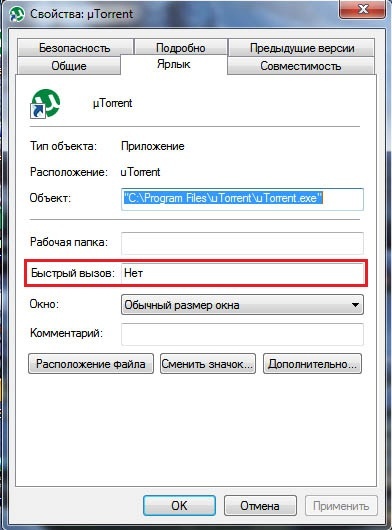
Ако не сте сигурни, не забравяйте, че всички комбинация с клавишна комбинация - направи си намек под формата на работен плот. Ако сте пропуснали нещо, натиснете Win + D и ще се появи в предната част на вашия списък.
За укрепване на информация за това как да се контролира курсора без мишка, направете няколко упражнения:
- изберете етикета на работния плот (например, антивирусен софтуер) и възлага на клавишната комбинация за него;
- стартирате програмата с помощта на пряк път;
- активирате режима на емулация;
- деактивиране на мишката от компютъра;
- извършват няколко операции: отворете папката, създаване на текстов документ, отворете диспечера на задачите, блокиране на компютъра, и т.н.).
Тези прости стъпки ще ви помогнат да контролирате компютъра си и да довърши работата си, ако имате нещо започна. Ако устройството се разпада напълно, сайтът fotos.ua можете да изберем правилния мишката.